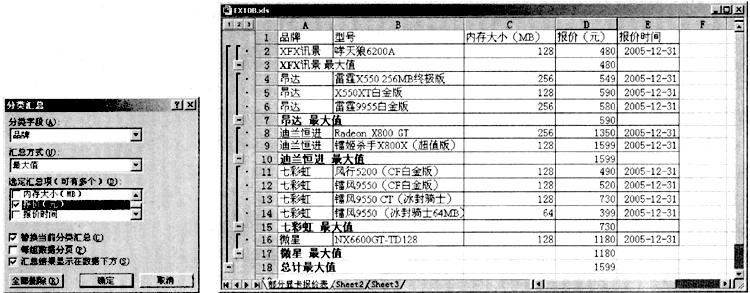打开工具簿文件EXCEL5.xls(内容如下),操作要求如下:1. 将工作表Sheet1的A1:D1单元格合并为一个单元格,内容水平居中;计算“金额”列的内容(金额=数量*单价)和“总计”行,将工作表重命名为“购买乐器情况表”。2. 打开工具簿文件EXCEL5A.xls(内容如下),对工作表“计算机动面计算成绩单”内的内容进行自动筛选,条件为“考试成绩大于或等于80”,筛选后的工作表还保存在EXCEL5A.xls工作簿文件中,工作表名不变。
题目
打开工具簿文件EXCEL5.xls(内容如下),操作要求如下:
1. 将工作表Sheet1的A1:D1单元格合并为一个单元格,内容水平居中;计算“金额”列的内容(金额=数量*单价)和“总计”行,将工作表重命名为“购买乐器情况表”。
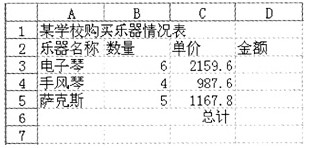
2. 打开工具簿文件EXCEL5A.xls(内容如下),对工作表“计算机动面计算成绩单”内的内容进行自动筛选,条件为“考试成绩大于或等于80”,筛选后的工作表还保存在EXCEL5A.xls工作簿文件中,工作表名不变。
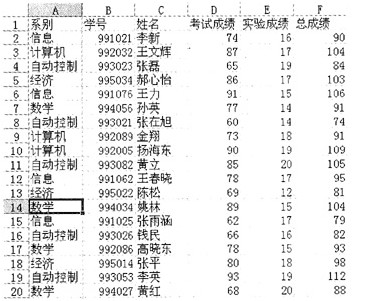
相似考题
更多“ 打开工具簿文件EXCEL5.xls(内容如下),操作要求如下:1. 将工作表Sheet1的A1:D1单元格合并为一个单元格,内容水平居中;计算“金额”列的内容(金额=数量*单价)和“总计”行,将工作表重命名为“购”相关问题
-
第1题:
注意:以下出现的所有文件都必须保存在指定的文件夹下。
(1)打开工作簿文件EX01.XLS,将工作表sheet1(内容如下)的A1:D1单元格合并,内容居中。计算“销售额(元)”列的内容(销售额=销售数量×单价)。将工作表命名为“图书销售情况表”。
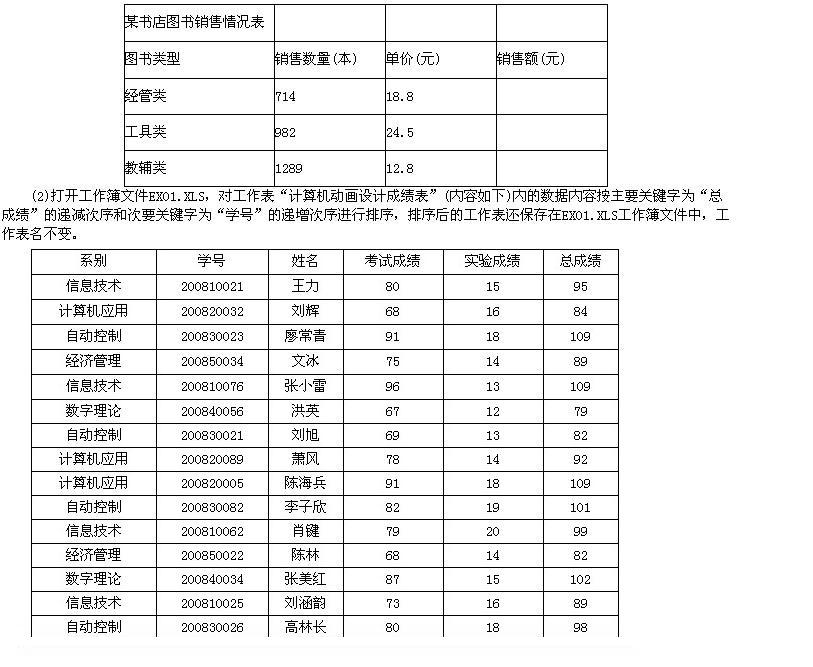 正确答案:①在考生文件夹下打开EX01.XLS工作簿文件。 ②打开工作表sheet1选定A1:D1单元格单击“格式”工具栏的“合并及居中”按钮。 ③选定D3单元格在编辑栏中输入“=B3*C3”单击编辑栏的“输入”按钮;单击 D3单元格将鼠标指针指向该单元格右下角的填充柄使其形状由空心的十字形变为黑色的十字形按住鼠标左键拖动单元格填充柄到D5单元格。 ④双击工作表sheet1文件名输入新的工作表名“图书销售情况表”。 ⑤打开工作表“计算机动画设计成绩表”选定A1:F16单元格执行“数据”→“排序”命令弹出“排序”对话框。在“主要关键字”下拉框中选择“总成绩”点选“递减”单选钮;在“次要关键字”下拉框中选择“学号”点选“递增”单选钮单击“确定”按钮。 ⑥设置完成后执行“文件”→“另存为”命令弹出“另存为”对话框。输入保存的地址单击“保存”按钮。
正确答案:①在考生文件夹下打开EX01.XLS工作簿文件。 ②打开工作表sheet1选定A1:D1单元格单击“格式”工具栏的“合并及居中”按钮。 ③选定D3单元格在编辑栏中输入“=B3*C3”单击编辑栏的“输入”按钮;单击 D3单元格将鼠标指针指向该单元格右下角的填充柄使其形状由空心的十字形变为黑色的十字形按住鼠标左键拖动单元格填充柄到D5单元格。 ④双击工作表sheet1文件名输入新的工作表名“图书销售情况表”。 ⑤打开工作表“计算机动画设计成绩表”选定A1:F16单元格执行“数据”→“排序”命令弹出“排序”对话框。在“主要关键字”下拉框中选择“总成绩”点选“递减”单选钮;在“次要关键字”下拉框中选择“学号”点选“递增”单选钮单击“确定”按钮。 ⑥设置完成后执行“文件”→“另存为”命令弹出“另存为”对话框。输入保存的地址单击“保存”按钮。
①在考生文件夹下打开EX01.XLS工作簿文件。 ②打开工作表sheet1,选定A1:D1单元格,单击“格式”工具栏的“合并及居中”按钮。 ③选定D3单元格,在编辑栏中输入“=B3*C3”,单击编辑栏的“输入”按钮;单击 D3单元格,将鼠标指针指向该单元格右下角的填充柄,使其形状由空心的十字形变为黑色的十字形,按住鼠标左键,拖动单元格填充柄到D5单元格。 ④双击工作表sheet1文件名,输入新的工作表名“图书销售情况表”。 ⑤打开工作表“计算机动画设计成绩表”,选定A1:F16单元格,执行“数据”→“排序”命令,弹出“排序”对话框。在“主要关键字”下拉框中选择“总成绩”,点选“递减”单选钮;在“次要关键字”下拉框中选择“学号”,点选“递增”单选钮,单击“确定”按钮。 ⑥设置完成后,执行“文件”→“另存为”命令,弹出“另存为”对话框。输入保存的地址,单击“保存”按钮。 -
第2题:
打开工具簿文件EXCEL5.xls(内容如下),操作要求如下:
将工作表Sheetl的A1:D1单元格合并为一个单元格,内容水平居中;计算“金额”列的内容(金额=数量*单价)和“总计”行,将工作表重命名为“购买乐器情况表”。
 正确答案:[解题步骤] 步骤1:通过“答题”菜单打开EXCEL5.xls文件选择要合并的单元格单击[合并及居中]按钮合卉:单元格并使内容居中。 步骤2:选中要插入函数的单元格在工具栏中的[插入函数)按钮在弹出的“插入函数”对话框中选择相应的函数和参数计算“金额”列和“总计”行的内容。 步骤3:双击现有名称输入新的工作表名称为工作表重命名。
正确答案:[解题步骤] 步骤1:通过“答题”菜单打开EXCEL5.xls文件选择要合并的单元格单击[合并及居中]按钮合卉:单元格并使内容居中。 步骤2:选中要插入函数的单元格在工具栏中的[插入函数)按钮在弹出的“插入函数”对话框中选择相应的函数和参数计算“金额”列和“总计”行的内容。 步骤3:双击现有名称输入新的工作表名称为工作表重命名。
[解题步骤] 步骤1:通过“答题”菜单打开EXCEL5.xls文件,选择要合并的单元格,单击[合并及居中]按钮合卉:单元格,并使内容居中。 步骤2:选中要插入函数的单元格,在工具栏中的[插入函数)按钮,在弹出的“插入函数”对话框中选择相应的函数和参数,计算“金额”列和“总计”行的内容。 步骤3:双击现有名称,输入新的工作表名称,为工作表重命名。 -
第3题:
打开工作簿文件EX17.XLS(内容如下),将工作表sheetl的A1:D1单元格合并为一个单元格,内容居中;计算“总计”列的内容(资金额=单价×销售台数),将工作表命名为“某商店一天的销售情况”,并保存在EX17.XIS中。
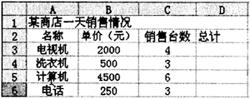
2.打开工作簿文件EX17.XLS(内容如下),对工作表sheet2内的数据清单的内容进行自动筛选,条件为“部门为销售部”,筛选后的工作表还保存在EX17.XLS工作簿文件中。
 正确答案:第1小题 建立表格输人数据。在D3中键入“=B3*C3”双击此单元格向下拖动右下角的实心方块填充到其他需要产生结果的单元格。选中表格使用[格式]|[单元格]|[对齐]命令合并第一行单元格并输入“某商店一天的销售情况”。 第2小题 打开文件选中筛选的数据使用[数据]|[筛选]| [自动筛选]命令设置筛选条件并保存文件。
正确答案:第1小题 建立表格输人数据。在D3中键入“=B3*C3”双击此单元格向下拖动右下角的实心方块填充到其他需要产生结果的单元格。选中表格使用[格式]|[单元格]|[对齐]命令合并第一行单元格并输入“某商店一天的销售情况”。 第2小题 打开文件选中筛选的数据使用[数据]|[筛选]| [自动筛选]命令设置筛选条件并保存文件。
第1小题 建立表格,输人数据。在D3中键入“=B3*C3”,双击此单元格,向下拖动右下角的实心方块填充到其他需要产生结果的单元格。选中表格,使用[格式]|[单元格]|[对齐]命令,合并第一行单元格,并输入“某商店一天的销售情况”。 第2小题 打开文件,选中筛选的数据,使用[数据]|[筛选]| [自动筛选]命令,设置筛选条件,并保存文件。 -
第4题:
打开工作簿文件EX10.XLS(内容如下),将工作表sheet 1的A1:D1 单元格合并为一个单元格,内容居中;计算“金额”列的内容(金额=数量×单价),将工作表命名为“购买办公用品情况表”。

2.打开工作簿文件EX10.XLS,对工作表“购买办公用品情况表”内的数据清单的内容按主要关键字为“数量”的递减次序和次要关键字为“单价”的递减次序进行排序,排序后的工作表还保存在EX10.XLS工作簿文件中,工作表名不变。
正确答案:第1小题 打开工作表。合作单元格。在D3中键入“C3*B3”公式双击此单元格出现公式向下拖动右下角的实心方块填充到其他需要产生结果的单元格。 第2小题 打开表格后使用[数据]|[排序]命令打开对话框设置排序主关键字为“数量”并选择“递减”;设置次关键字为“单价”并选择“递减”。
第1小题 打开工作表。合作单元格。在D3中键入“C3*B3”公式,双击此单元格,出现公式,向下拖动右下角的实心方块填充到其他需要产生结果的单元格。 第2小题 打开表格后,使用[数据]|[排序]命令打开对话框,设置排序主关键字为“数量”,并选择“递减”;设置次关键字为“单价”,并选择“递减”。 -
第5题:
打开工作簿文件EX10A.XLS(内容如下),将工作表Sheet1的A1:D1单元格合并为一个单元格,内容居中;计算“金额”列的内容(金额=数量×单价)和“总计”行的内容,将工作表命名为“耗材购置情况表”。
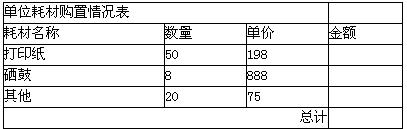
2.打开工作簿文件EXlOB.XLS,对工作表“部分显卡报价表”内的数据清单的内容进行分类汇总(提示:分类汇总前先按品牌名称升序排序),分类字段为“品牌”,汇总方式为“最大值”,汇总项为“报价(元)”,汇总结果显示在数据下方,将执行分类汇总后的工作表还保存在EX10B.XLS工作簿文件中,工作表名不变。
正确答案:1.本题的操作步骤如下。 ①打开工作簿文件EX10A.XLS。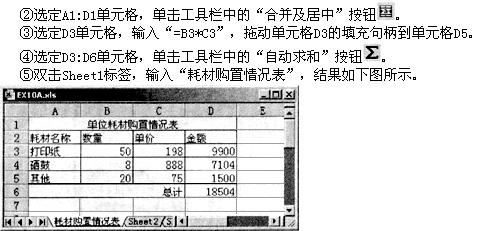 2.本题的操作步骤如下。
①打开工作簿文件EXl0B.XLS。
②选定数据源区域A1:E12执行“数据”→“排序”命令在“排序”对话框中将“主要关键字”设置为“品牌”选中“递增”项单击“确定”按钮确认。
③执行“数据”→“分类汇总”命令在“分类汇总”对话框中将“分类字段”设置为“品牌”、将“汇总方式”设置为“最大值”、将“选定汇总项”设置为“报价(元)”并设定
“汇总结果显示在数据下方”如下左图所示单击“确定”按钮确认结果如下右图所示。
④按Ctrl + S键以原名保存工作表。
2.本题的操作步骤如下。
①打开工作簿文件EXl0B.XLS。
②选定数据源区域A1:E12执行“数据”→“排序”命令在“排序”对话框中将“主要关键字”设置为“品牌”选中“递增”项单击“确定”按钮确认。
③执行“数据”→“分类汇总”命令在“分类汇总”对话框中将“分类字段”设置为“品牌”、将“汇总方式”设置为“最大值”、将“选定汇总项”设置为“报价(元)”并设定
“汇总结果显示在数据下方”如下左图所示单击“确定”按钮确认结果如下右图所示。
④按Ctrl + S键以原名保存工作表。
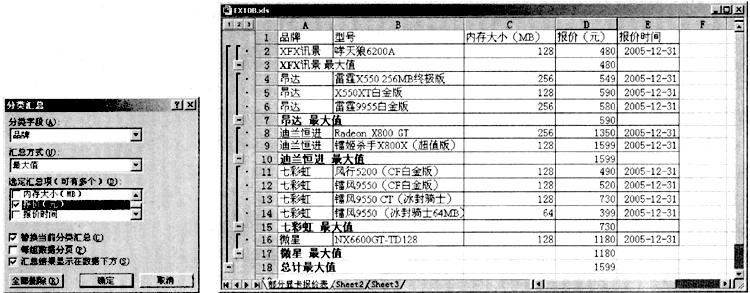
1.本题的操作步骤如下。 ①打开工作簿文件EX10A.XLS。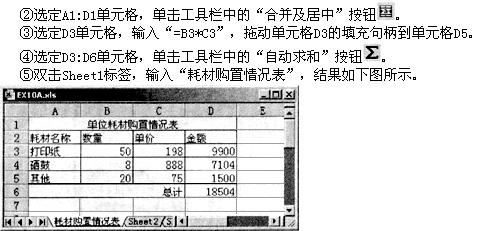 2.本题的操作步骤如下。
①打开工作簿文件EXl0B.XLS。
②选定数据源区域A1:E12,执行“数据”→“排序”命令,在“排序”对话框中将“主要关键字”设置为“品牌”,选中“递增”项,单击“确定”按钮确认。
③执行“数据”→“分类汇总”命令,在“分类汇总”对话框中将“分类字段”设置为“品牌”、将“汇总方式”设置为“最大值”、将“选定汇总项”设置为“报价(元)”,并设定
“汇总结果显示在数据下方”,如下左图所示,单击“确定”按钮确认,结果如下右图所示。
④按Ctrl + S键,以原名保存工作表。
2.本题的操作步骤如下。
①打开工作簿文件EXl0B.XLS。
②选定数据源区域A1:E12,执行“数据”→“排序”命令,在“排序”对话框中将“主要关键字”设置为“品牌”,选中“递增”项,单击“确定”按钮确认。
③执行“数据”→“分类汇总”命令,在“分类汇总”对话框中将“分类字段”设置为“品牌”、将“汇总方式”设置为“最大值”、将“选定汇总项”设置为“报价(元)”,并设定
“汇总结果显示在数据下方”,如下左图所示,单击“确定”按钮确认,结果如下右图所示。
④按Ctrl + S键,以原名保存工作表。